相信已经很少有人用光驱来安装操作系统了,把U盘或移动硬盘制作成系统安装启动盘即可进行操作系统安装。MS酋长之前已经陆续介绍了大量的Win10系统U盘安装盘制作工具,包括:微软官方的......
给大家推荐 Win10 的13个最佳免费搜索工具
您是否曾经搜索过程序、文件或文件夹,却发现系统搜索查找结果的时间比手动查找结果的时间要长?我想大多数 Windows 用户都面临这种困境。
如果您发现自己在系统中需要经常搜索文件和文件夹,最好改用这些第三方工具之一。
1. Everything
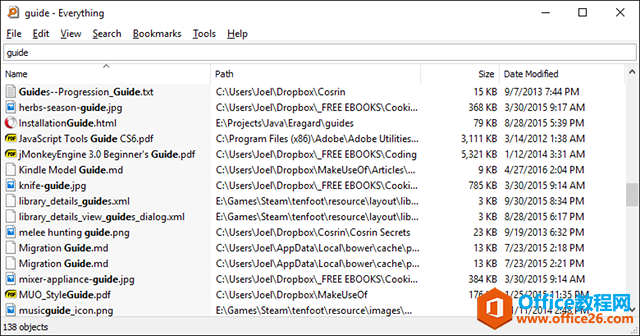
Everything被一致称赞为Windows最快的搜索工具之一。使用它非常简单,安装它,打开程序,并给它一点索引您的整个系统。(它可以在一分钟内完成索引。)
完成后,您所有需要做的事情就是在文本字段中键入任何内容,并在键入时立即获得结果。
最重要的是,它重量轻,占用的 RAM 小于 5MB 和 1MB 的磁盘空间。这是用于旧计算机和慢速计算机的绝对最佳工具。
2. Lookeen
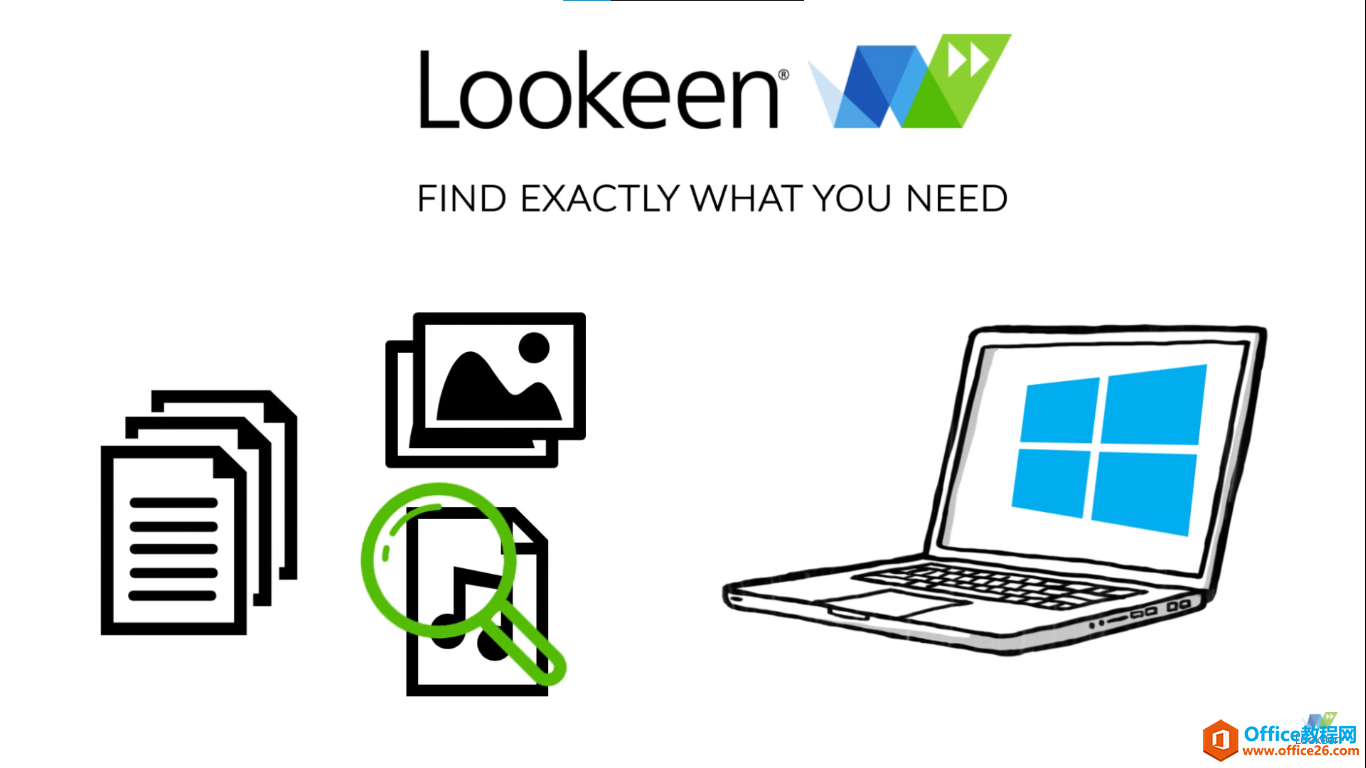
Lookeen 与"Everything"相同,但解决方案功能更全。它可以搜索的内容,而不仅仅是文件名。搜索窗口还可以显示某些文件类型的预览,甚至允许您直接编辑文本文件。
Lookeen 还可以搜索外部驱动器以及本地驱动器,并且有一些筛选器选项可用于缩小文件范围,而不是仅使用文本查询。
3. Listary
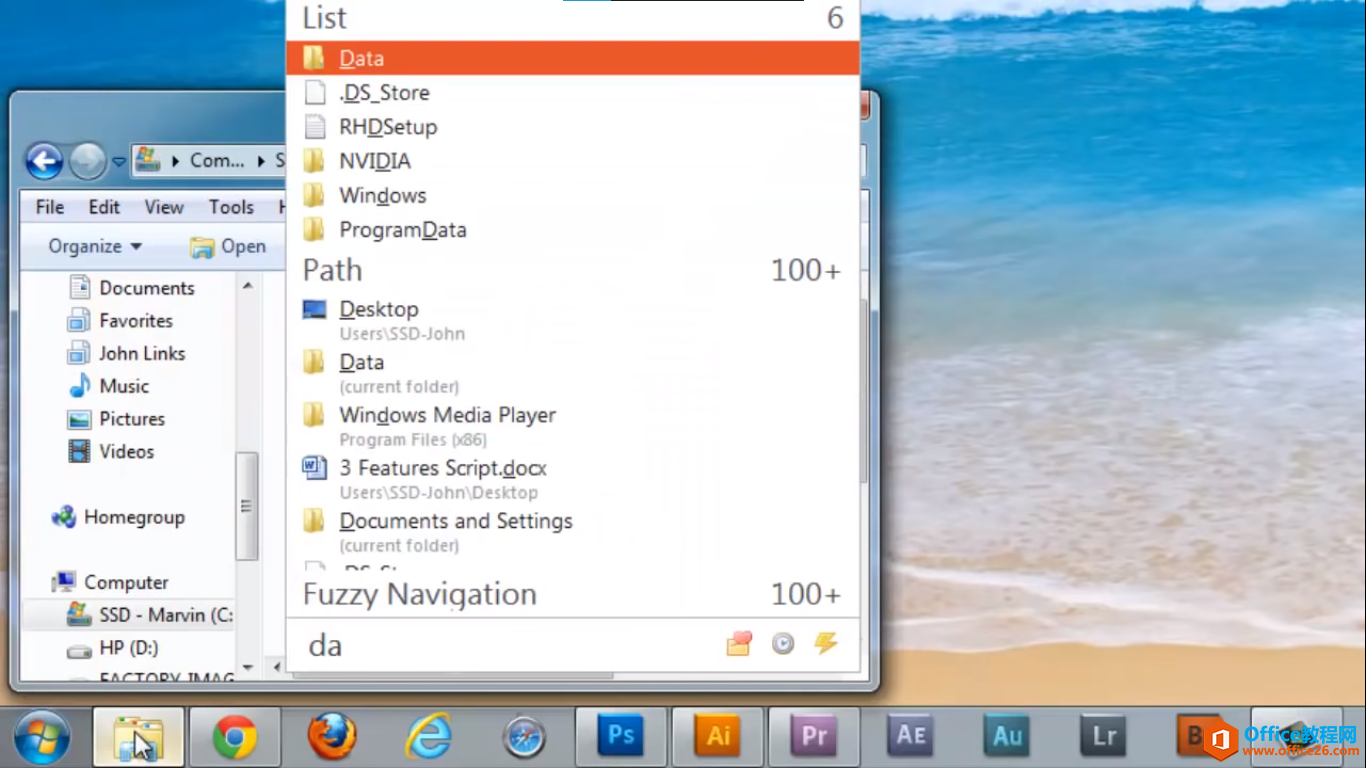
在此列表中的所有软件中,Listary 可能是最独特的。它不仅在设计上非常简约,而且完全不走自己的路,直到您需要它。当您想要搜索时,只需开始键入!就这么简单。
当您键入时,Listary 将显示系统中与查询实时匹配的所有文件的列表。Listary 还可以执行"打开文件夹"和"复制文件夹路径"等命令,您甚至可以使用 Listary 只需键入该文件夹的名称即可快速跳入其他文件夹。
4. grepWin
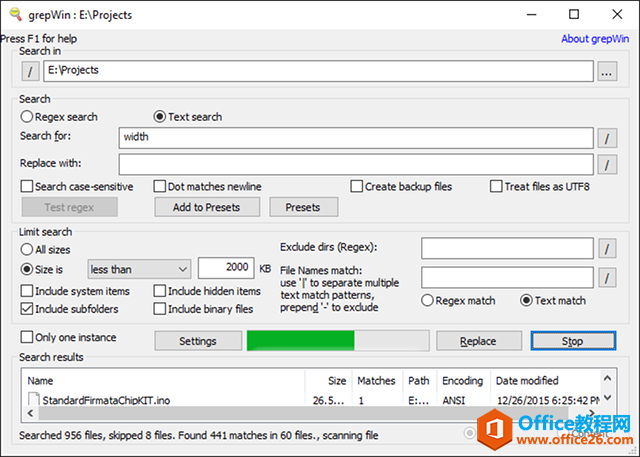
当我是一个严肃的程序员时,grepWin是我掌握的最有用的工具之一。有了它,你可以搜索任何目录树,它会通过匹配内容与搜索查询(支持正则表达式)来查找文件。
如果你曾经使用过Linux,它基本上是"grep"命令(一个基本的Linux命令知道),但专为Windows和配备了一个漂亮的界面。因此,下次需要搜索特定代码行或特定文档行时,这会按数量级缩短搜索时间。
5. AstroGrep
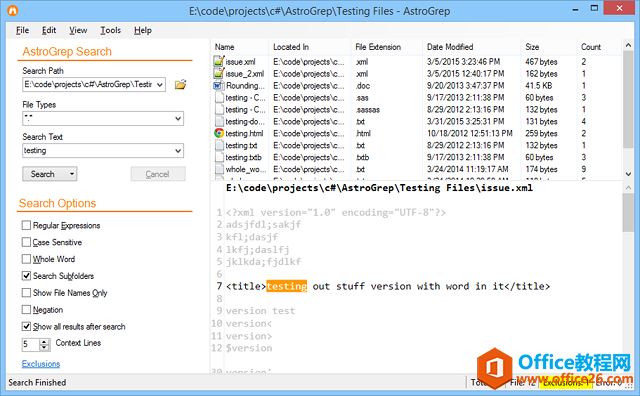
Astrogrep 是 Grepwin 的一个很好的替代品, 以防后者不适合你。它做同样的事情 - 查找按内容而不是文件名匹配搜索查询的文件,但稍微不太高级,更易于使用。
您可以指定要搜索的文件类型、查看 AstroGrep 本身中的文件内容以及保存或打印结果以供以后使用。未来的潜在功能包括搜索 PDF、MP3、ZIP、RAR 等。
AstroGrep 自 2006 年以来一直存在,并继续定期收到更新。
6.SearchMyFiles
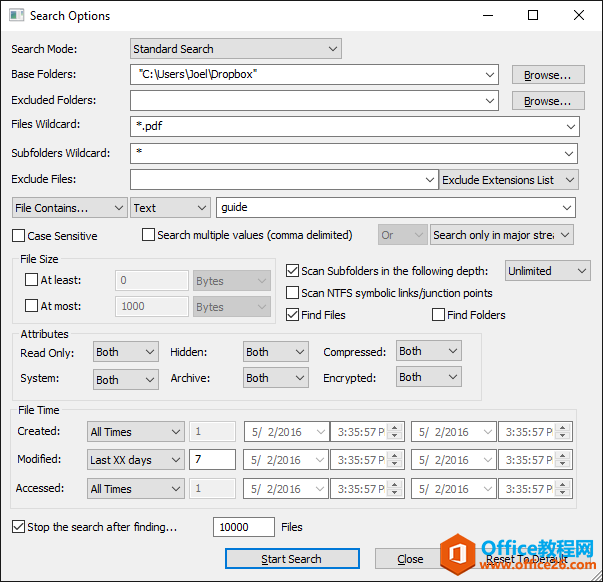
乍一看,SearchMyFiles 似乎很不简约,但看起来却很灵活。一旦您克服轻微的学习曲线,您将能够使用筛选器和通配符将复杂的搜索查询放在一起。
例如,搜索过去 15 分钟内创建的所有文件,大小介于 300 到 600 字节之间,并包含单词"错误"。该应用程序是轻量级和便携式(无需安装),所以你可以随身携带在U盘中。NirSoft 还维护了数百个其他有用的实用程序,这些实用程序都是清洁的、可移植的、可免费的。
7.Copernic Desktop Search
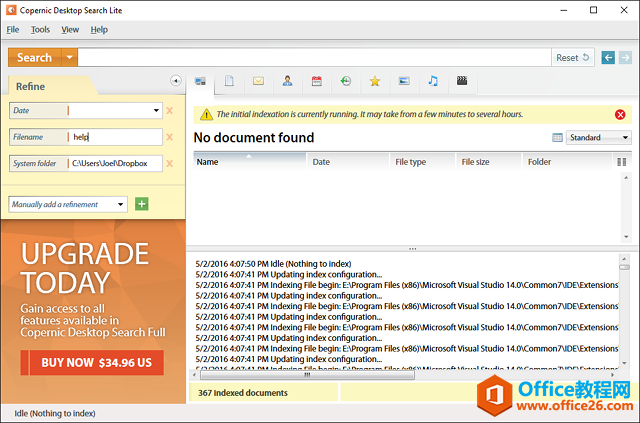
Copernic Desktop Search1996年以来一直进入搜索行业,最初作为一个网络搜索引擎开始,但最终以其壮观的桌面搜索应用程序而广为人知。事实上,它被认为是世界上桌面搜索工具的老大哥。
它有一个免费版本和商业版本。不幸的是,免费版本无法搜索网络驱动器、外部驱动器、云存储、Outlook 电子邮件、Lotus 注释,并且索引限制为 75,000 个文件。但对于基本家庭使用,这已经足够了。
8. Exselo Desktop
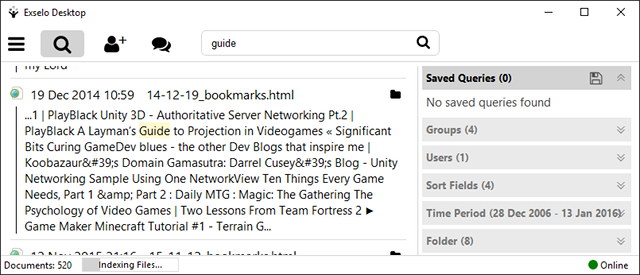
Exselo Desktop
Exselo 桌面不像其他桌面搜索选项那样广为人知, 但它实际上相当不错。它支持强大的搜索查询,具有简单的界面,安全地共享数据,甚至与 Outlook 集成。
它不仅可以搜索本地驱动器,而且 Exselo 还可以梳理网络和云存储。最重要的是,免费版是功能完整。免费和企业之间唯一的区别是支持多个用户。
9. Duplicate & Same Files Searcher
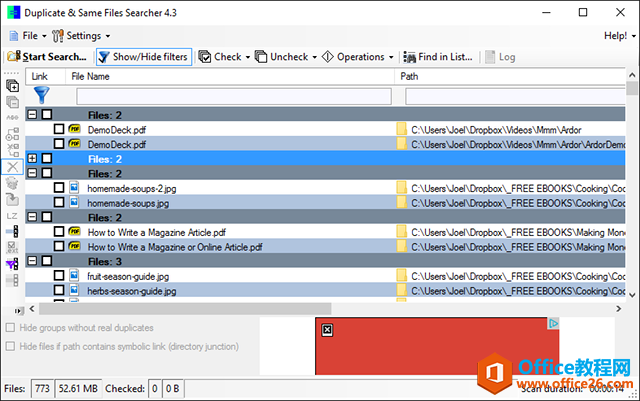
Duplicate & Same Files Searcher
Duplicate & Same Files Searcher是一个微小的便携式程序 - 小于 1MB 的大小 - 查找所有相同的文件是的内容 (而不是按文件名)。因此,扫描过程可能有点慢,但您可以筛选和设置参数以加快速度。
程序不仅可以删除这些重复项,而且可以用"硬链接"替换它们,这些"硬链接"基本上是单个文件的快捷方式,从而节省您的空间,同时不会破坏任何内容。
你能猜出有多少你的硬盘空间被重复的文件浪费了吗?答案可能会令你大吃一惊。重复文件比我们想象的更常见,如果这些重复文件是图像、音频或视频文件,它们可能会占用大量不必要的空间。
10.Registry Finder
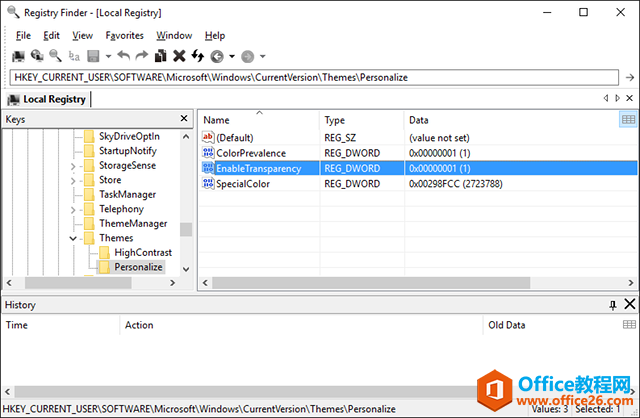
Registry Finder
Registry Finder是一个免费的工具,使注册表导航容易。它还能够根据上次修改时的时间搜索密钥,这意味着当您想要查看最近所做的所有更改(例如用于故障排除)时,此工具会派上用场。
尽管在 Windows 10 中改进了搜索功能,但注册表仍然有点粗糙。无论您是想修复注册表中的错误,还是对可用性进行一些调整,查找密钥的过程可能很慢且繁琐,这就是为什么Registry Finder真正大放异彩的原因。
11.UltraSearch
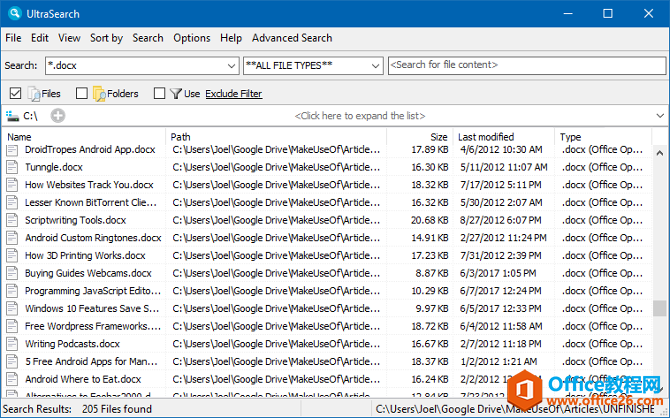
UltraSearch
UltraSearch 是由 JAM 软件开发的。他们也是流行的硬盘空间恢复计划的创造者。UltraSearch 提供基本的搜索功能以及一些附加功能,同时保持简单和快速。
它通过直接搜索主文件表 (MFT) 来工作。在搜索窗口中,将显示所有重要的文件信息。它还显示计算机的所有分区及其总大小和可用空间。其他选项包括在搜索中显示文件夹和/或文件、排除筛选器和打印搜索结果。
12.FileSearchEX
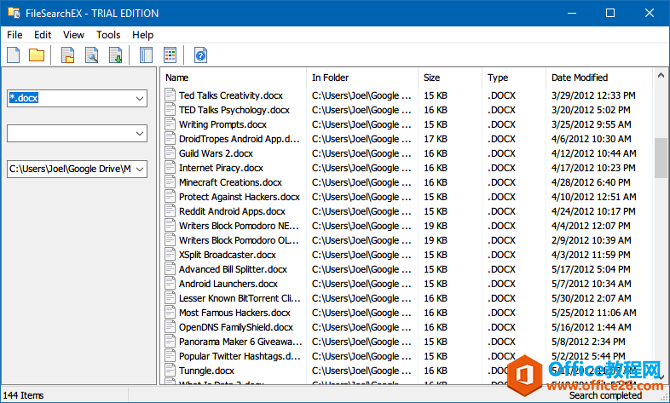
FileSearchEX
如果您更喜欢 Windows XP 搜索的风格,FileSearchEX 会符合你的口味。不仅搜索界面熟悉和舒适,应用程序本身是可移植的,并使用最少的系统资源。
但是,有一个缺点:免费版本是试用版 - 过期将无法使用。打开窗口,完成搜索,然后关闭它。如果你及时这样做,应该可以一直用。
总体而言,搜索性能正常。它的速度没有我测试的其他程序快,但我仍然注意到它比默认的 Windows 搜索更快,并且仍然是一个很好的选择。
13.Launchy

Launchy
Launchy 是一个漂亮的应用程序,旨在替换"开始"菜单、任务栏、文件资源管理器和桌面快捷方式。如果你曾经使用过 Mac, 那么它有点像聚光灯。启动索引整个系统,然后允许您启动文件,应用程序,文件夹和书签只需几个击键。
大多数人认为 Launchy 只能启动应用,但如果启用该设置,它可以搜索文件和文件夹。使用Alt + Space 快捷方式打开启动,单击右上角的齿轮图标,转到"目录"选项卡,在右侧面板中查找文件类型,然后单击"+"以添加要在搜索中包含的文件类型和目录。
您首选的 Windows 搜索工具是什么?
要获得更好、更快的搜索结果,请继续选择上述工具之一。内置的 Windows 10 搜索越来越好,但要完全依赖它还有很长的路要走。
相关文章
- 详细阅读
-
如何为Win10家庭版开启组策略编辑器功能详细阅读

经常访问Win10专业网的朋友在看到需要编辑组策略的文章时,会发现,每一个教程都提供了两种方法:方法一是配置组策略;方法二是修改注册表。而两种方法的效果则是相同的。之所以这样,......
2022-04-19 316 组策略编辑器
-
Win10下如何使用DISM命令修复Windows映像详细阅读

DISM工具是一个部署映像服务和管理工具,已经陆续分享了一些DISM工具应用技巧。实际上使用DISM工具还可以修复损坏的Windows映像,下面我们来看一下微软官方的使用DISM工具修复Windows映像教程:......
2022-04-19 55 DISM命令 修复Windows映像
- 详细阅读
- 详细阅读



